
Sadržaj:
- Autor John Day [email protected].
- Public 2024-01-30 08:07.
- Zadnja izmjena 2025-01-23 14:37.


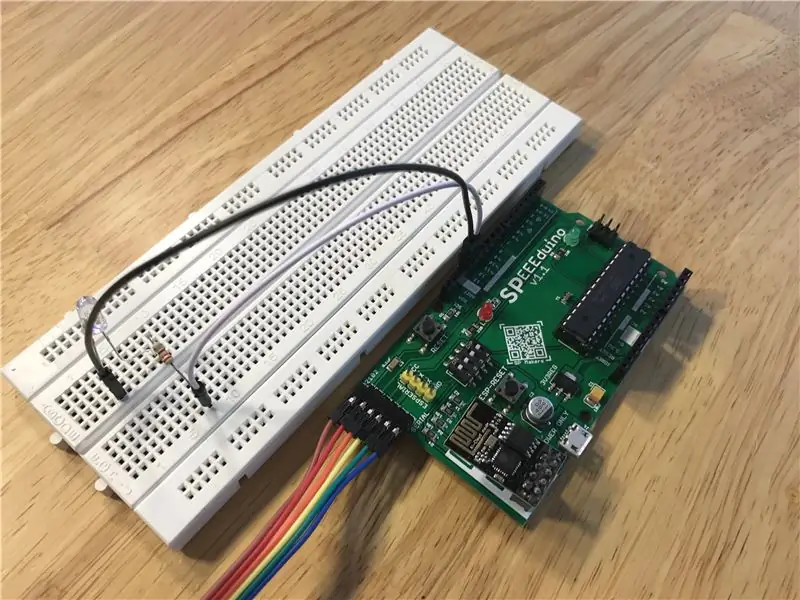

Šta je SPEEEduino?
SPEEEduino je ploča mikrokontrolera sa omogućenom Wi-Fi mrežom zasnovana na Arduino ekosistemu, izgrađena za nastavnike. SPEEEduino kombinira faktor oblika i mikrokontroler Arduina sa ESP8266 Wi-Fi SoC-om, što ga čini visoko konfigurabilnim i kompatibilnim sistemom. Odmah je kompatibilan sa stotinama biblioteka koje su ljudi napisali za Arduino Uno, jer SPEEEduino dijeli istu jedinicu mikrokontrolera kao Arduino Uno.
Ovaj projekat radi grupa studenata sa Singapurskog politehničkog fakulteta. U grupi imamo ukupno 3 člana: Pan ZiYue, Julian Kang i ja. Naš nadzornik je gospodin Teo Shin Jen.
Ovaj jednostavan vodič dio je zbirke Instructable za SPEEEduino. U ovom Instructables naučit ćemo kako kontrolirati ugrađenu LED diodu (i drugu LED sa PIN -a 13) pomoću web stranice.
Stvari koje su vam potrebne:
1. Računalo sa Arduino IDE -om dostupno ovdje.
2. Sam SPEEEduino
3. ESP8266 Modul ESP01
4. USB na serijski pretvarač (Za ove upute koristit ćemo CP2102)
5. Aktivna WiFi veza ESP8266 ne radi s Enterprise Networks, niti je mogu koristiti s mrežama od 5 GHz.
6. SPEEEduino biblioteka niskog nivoa. Kliknite ovdje da biste saznali kako postaviti svoj SPEEEduino/ako ga nemate instaliranog u Arduino IDE -u.
7. Najvažnije, sebe!:)
Korak 1: Spojite krug! [Opcionalno]
![Spojite krug! [Opcionalno] Spojite krug! [Opcionalno]](https://i.howwhatproduce.com/images/004/image-10924-21-j.webp)
![Spojite krug! [Opcionalno] Spojite krug! [Opcionalno]](https://i.howwhatproduce.com/images/004/image-10924-22-j.webp)
Primjer korištenog programa će prebaciti ugrađenu LED lampicu (PIN13) na SPEEEduino, ali uključio sam još jednu LED diodu i za zabavu i za demonstraciju osvjetljenja LED diode.
Za jednostavno kolo trebat će vam:
1. LED (koristio sam plavi 5 mm)
2. 220Ohm otpornik
3. neki prespojni kablovi
4. osnova
Korak 2: Povežite SPEEEduino sa računarom pomoću USB na serijski pretvarač

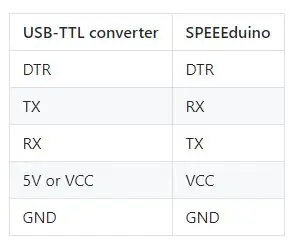
Koristite tablicu za pravilno povezivanje vašeg SPEEEduino. Na ovoj stranici koristimo CP2102 USB-TTL pretvarač. Vaš pretvarač može biti drugačiji, ali pazite da koristi 5V logičke nivoe i daje 5V napajanje, a ne 3.3V.
Korak 3: Otvorite primjer koda i konfigurirajte ga
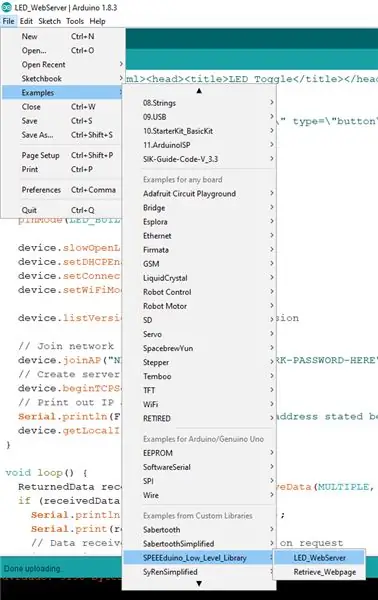
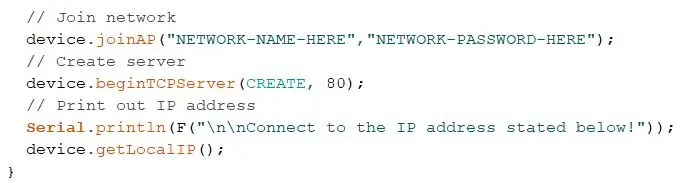
Da biste otvorili primjer koda, idite na:
Datoteka> Primjeri> SPEEEduino_Low_Level_Library> LED_Webserver
i otvorite primjer.
Zatim u kodu obavezno promijenite NETWORK-NAME-HERE i NETWORK-PASSWORD-HERE na vaš WiFi SSID i lozinku.
Ono što će ovaj program učiniti je da će se povezati s vašom WiFi mrežom i stvoriti poslužitelj za smještaj web stranice za vas da kontrolirate LED putem gumba na web stranici.
Sada možete učitati program na SPEEEduino
Korak 4: Osvijetlite moj svijet
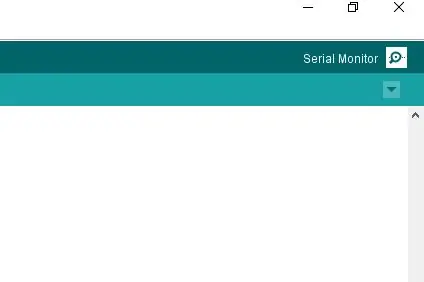
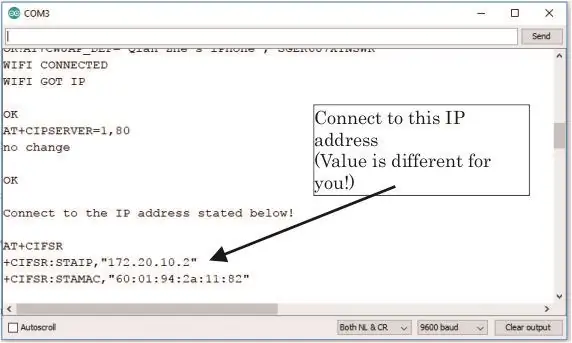
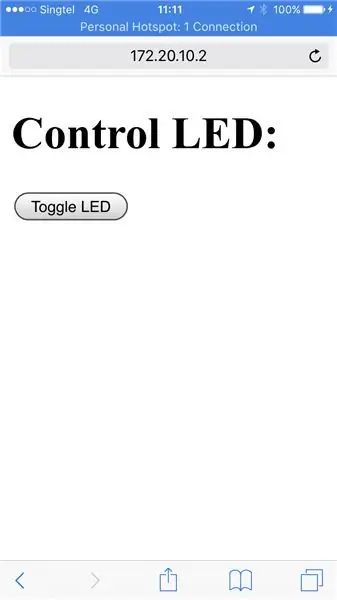
Nakon učitavanja programa otvorite Serial Monitor u Arduino IDE -u.
U serijskom monitoru bi prikazao status uređaja povezanog na WiFi mrežu. Nakon što se poveže na mrežu, generiraće IP adresu. Povežite i kontrolirajte LED unošenjem te IP adrese u svoj preglednik
Preporučuje se:
Nasa kontrolna ploča za djecu: 10 koraka (sa slikama)

Nasina kontrolna tabla za djecu: Ovo sam napravio za svoju šogoricu koja vodi dnevni boravak. Vidjela je moj lager koji sam sagradio prije skoro tri godine za sajam proizvođača i jako mi se svidio pa sam mu napravio ovaj za božićni poklon. Link do mog drugog projekta možete pronaći ovdje: https: //www
Kontrolna ploča WHO-19 WHO: 8 koraka (sa slikama)

Nadzorna ploča WHO-a za COVID-19: Ove upute pokazuju kako koristiti ESP8266/ESP32 i LCD za izgradnju situacije u vezi sa COVID-19 Nadzorna ploča WHO
Model bežične dizalice (SMART BOT) sa špijunskom kamerom preko mreže (WiFi ili hotspot): 8 koraka

Model bežične dizalice (SMART BOT) sa špijunskom kamerom preko mreže (wifi ili hotspot): Da bismo napravili bilo koji projekt, prolazimo kroz nekoliko koraka: -traženje ideja vezanih za projekte naplata materijala potrebnih za eksperimentalnu projekciju na PCB-u i matičnoj ploči
Kako postaviti Windows ispravljač grešaka jezgre preko vaše mreže: 6 koraka

Kako postaviti Windows ispravljač grešaka jezgre preko vaše mreže: Otklanjanje grešaka je popularan alat koji se koristi za pronalaženje uzroka greške. Buba se može manifestovati na mnogo različitih načina. može uzrokovati pad sistema (plavi ekran/BSOD), može uzrokovati pad aplikacije, može uzrokovati zamrzavanje vašeg sistema da bi imenovao fe
3 zadivljujuća BRAIN / MIND kontrolna projekta Svjetla LedStrip LED sa Arduinom i Neurosky: 6 koraka (sa slikama)

3 zadivljujuća BRAIN / MIND kontrolna projekta Svjetla LedStrip LED sa Arduinom i Neurosky -om: Jeste li ikada poželjeli upaliti ili isključiti svjetla samo razmišljajući o tome? Ili želite znati koliko ste pod stresom gledajući boju RGB LED diode? Dok sada to možete učiniti slijedeći ove upute! Da biste stekli osjećaj o tome šta ćemo učiniti
